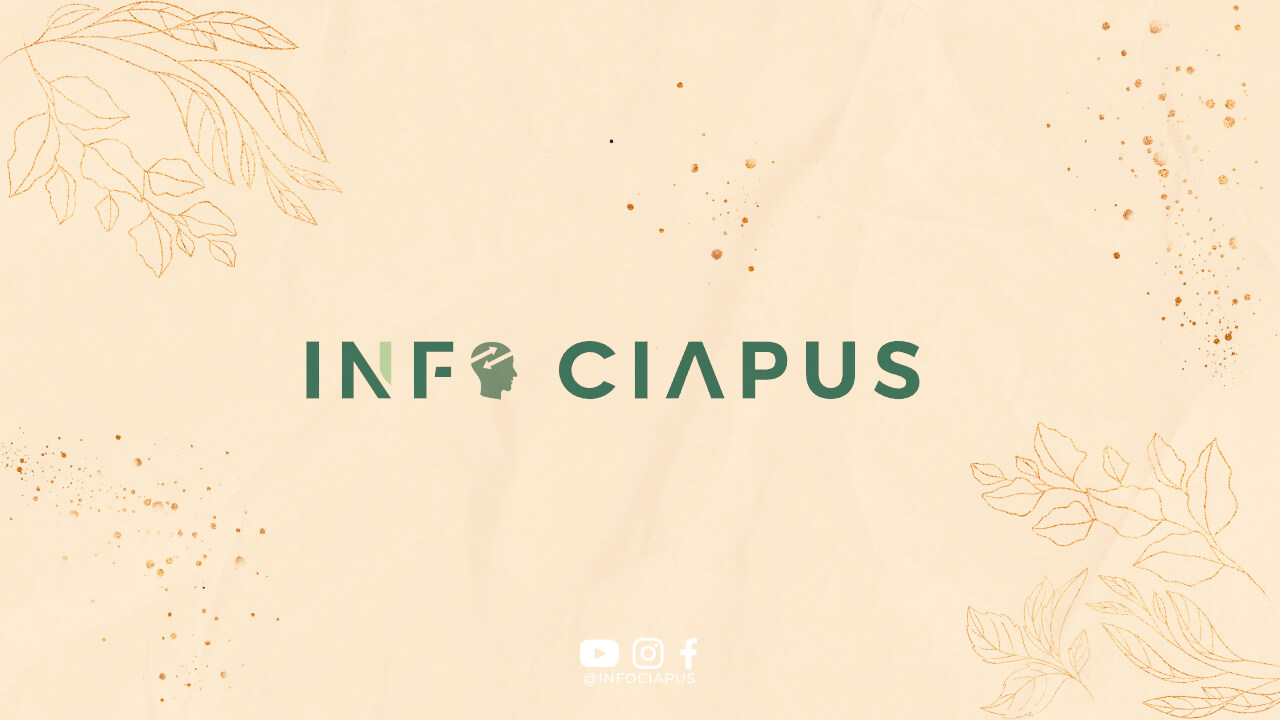Ingin tahu cara mudah mengambil screenshot di Samsung Galaxy S21 Ultra terbaru? Simak panduan lengkapnya untuk mendapatkan hasil terbaik dari fitur canggih pada ponsel pintar ini.
Cara Screenshot di Samsung Galaxy S21 Ultra (Lengkap)
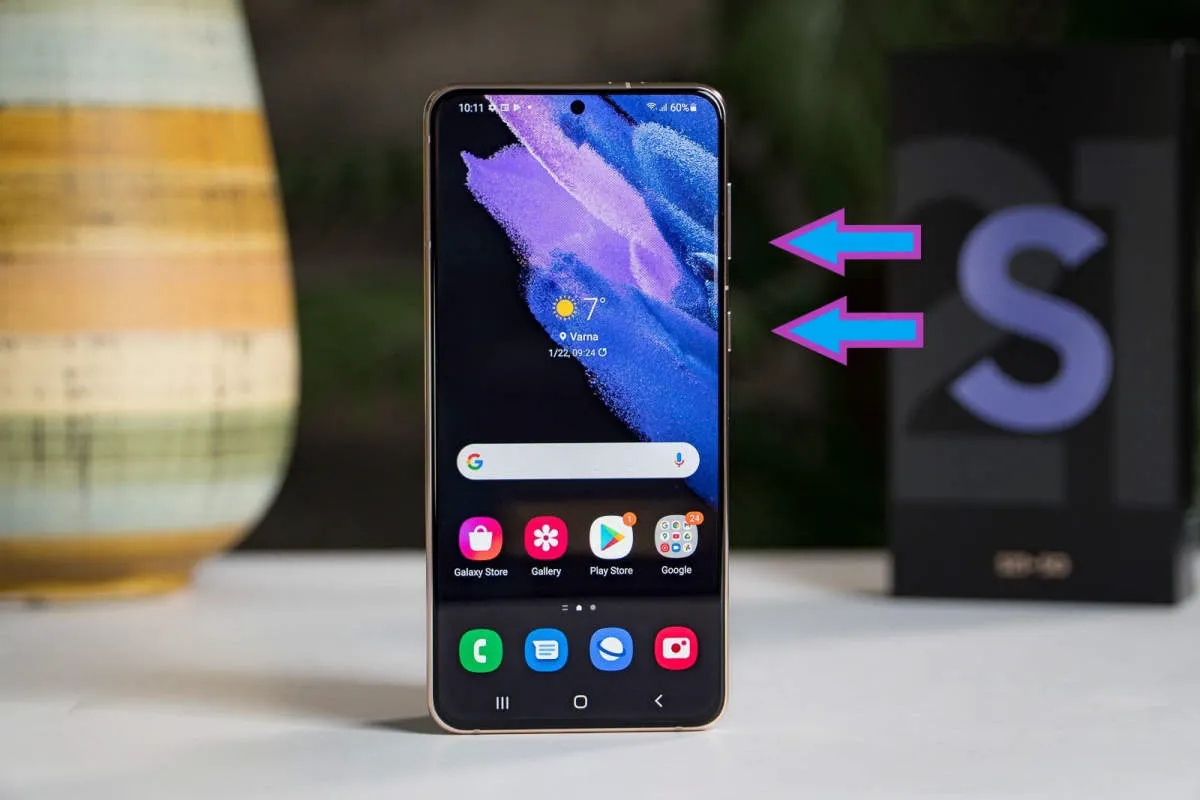
Jika Anda merupakan pengguna Samsung Galaxy S21 Ultra yang ingin tahu bagaimana cara mengambil screenshot, Anda berada di tempat yang tepat. Berikut adalah langkah-langkah lengkap untuk melakukan screenshot pada Samsung Galaxy S21 Ultra:
- Metode 1: Tombol Fisik
- Metode 2: Gesture Punggung Tangan
- Metode 3: Penampilan Ganda
1. Siapkan layar yang ingin Anda tangkap.
2. Tekan tombol Volume Bawah (Lower Volume) bersamaan dengan tombol Power sebentar hingga layar berkedip dan bunyi shutter terdengar.
3. Screenshot akan disimpan di Galeri atau dalam folder khusus “Screenshots”.
1. Buka Pengaturan (Settings) pada perangkat dan pilih menu “Penggerak dan Gestur” (Motion and Gestures).
2. Aktifkan opsi “Gesekan ke Tangkap (Palm Swipe to Capture)”.
3. Gesekkan telapak tangan di atas layar dari sisi kiri ke sisi kanan atau sebaliknya.
1. Buka Penampilan Ganda (Split Screen) dengan menekan dan menahan tombol Aplikasi Baru (Recent Apps) pada layar.
2. Pilih aplikasi pertama dan bukalah layar kedua.
3. Tekan dan tahan area pengumpan kedua untuk mengambil screenshot.
Cara Mengatasi Masalah Screenshot di Samsung Galaxy S21 Ultra
Jika Anda mengalami masalah saat mengambil screenshot pada Samsung Galaxy S21 Ultra, berikut adalah beberapa langkah yang dapat Anda lakukan untuk mengatasi permasalahan tersebut:
- Restart HP: Kadang-kadang, masalah dengan screenshot dapat diselesaikan dengan melakukan restart pada ponsel Anda. Coba restart Galaxy S21 Ultra Anda dan lihat apakah ini membantu.
- Periksa Pengaturan: Pastikan untuk memeriksa pengaturan ponsel Anda terkait dengan metode pengambilan screenshot. Pilihan default atau aplikasi pihak ketiga mungkin mempengaruhi proses ini.
- Gunakan Tombol Fisik: Selain metode layar sentuh, Anda juga bisa mencoba menggunakan kombinasi tombol fisik untuk mengambil screenshot. Biasanya dengan menekan tombol volume bawah dan tombol power secara bersamaan.
- Lakukan Pembaruan: Pastikan bahwa sistem operasi serta aplikasi yang terkait dengan pengambilan screenshot pada Galaxy S21 Ultra Anda sudah diperbarui ke versi terbaru. Pembaruan terkadang dapat menyelasaikan masalah teknis.
- Periksa Ruang Penyimpanan: Pastikan bahwa ruang penyimpanan di ponsel Anda masih mencukupi. Ketika ruang penyimpanan penuh, ponsel dapat mengalami kendala dalam menangani fungsi screenshot.
Dengan melakukan langkah-langkah di atas, diharapkan Anda dapat mengatasi masalah screenshot yang mungkin muncul pada Samsung Galaxy S21 Ultra Anda. Tetap pantau performa ponsel Anda dan jangan ragu untuk menghubungi layanan pelanggan jika masalah berlanjut.
Layar HP Samsung Galaxy S21 Ultra
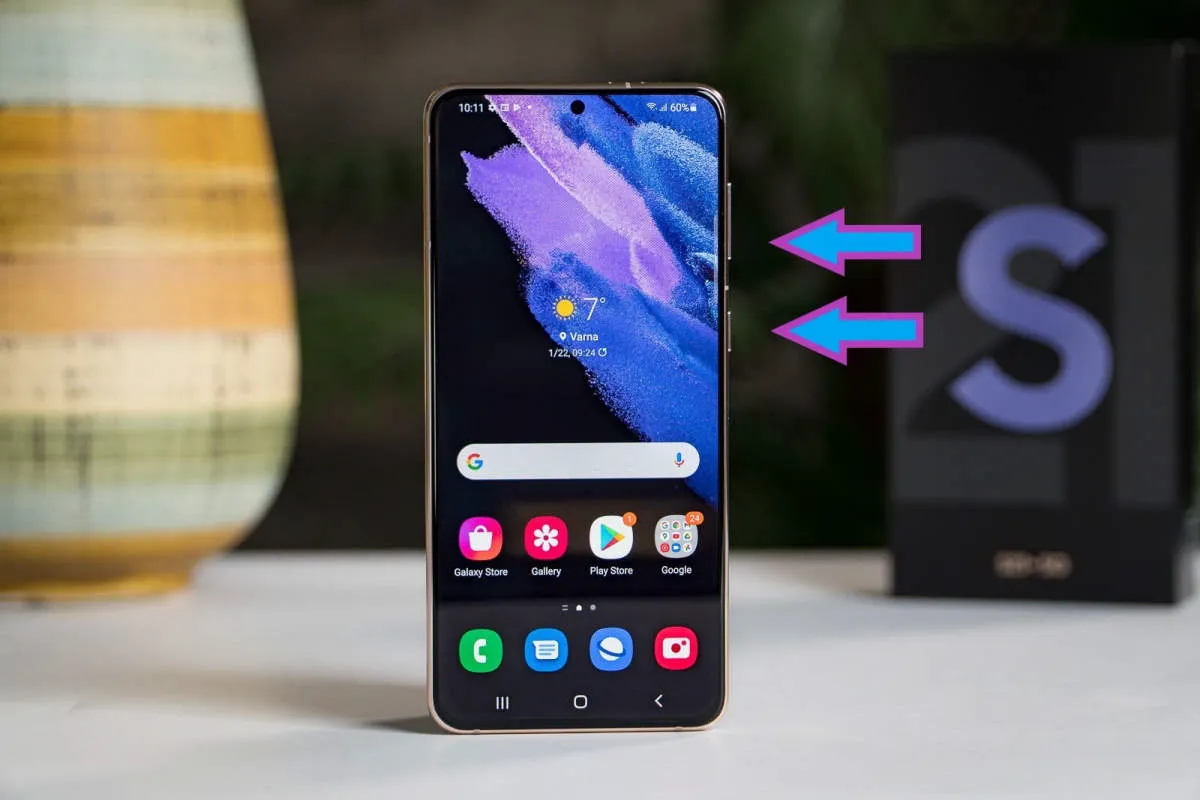
Layar HP Samsung Galaxy S21 Ultra merupakan salah satu fitur unggulan dari smartphone ini. Dengan layar Dynamic AMOLED 2X berukuran 6.8 inci, pengalaman menonton dan bermain game menjadi lebih imersif. Teknologi refresh rate adaptif hingga 120Hz juga membuat tampilan lebih responsif dan halus.
Layar tersebut juga dilengkapi dengan resolusi Quad HD+ yang memberikan gambar yang tajam dan warna yang kaya. Selain itu, layar Samsung Galaxy S21 Ultra dilapisi dengan lapisan Corning Gorilla Glass Victus yang membuatnya tahan terhadap goresan dan bantingan ringan sehari-hari.
Dengan layar yang luas dan berkualitas tinggi ini, pengguna dapat menikmati konten multimedia dengan visual yang memukau serta menjelajahi antarmuka pengguna dengan lebih nyaman. Fitur-fitur canggih pada layar HP Samsung Galaxy S21 Ultra semakin memperkaya pengalaman pengguna dalam menggunakan smartphone ini.
Kesimpulan
Dengan fitur canggih dan mudahnya mengambil screenshot pada Samsung Galaxy S21 Ultra, pengguna dapat dengan cepat menyimpan tampilan layar yang diinginkan. Prosesnya praktis dan memberikan kemudahan dalam berbagi konten.